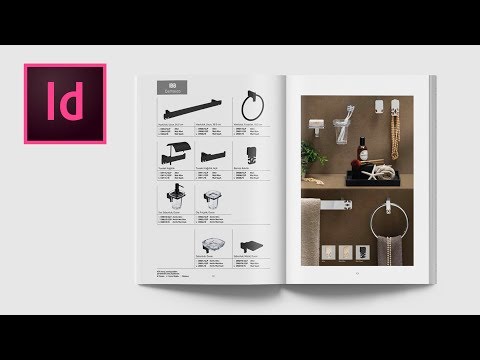Kedi videolarını seviyor musun? Müzik videoları? YouTube izleme tercihleriniz ne olursa olsun, ara sıra bir videoyu favoriler listenize kaydetmek isteyebilirsiniz. Bir YouTube hesabınız olduğunu varsayarsak, bunu birkaç farklı yöntemle kolayca yapabilirsiniz.
adımlar
Yöntem 1/2: Kanalınızdan Ekleme

Adım 1. Kanalınızı açın
www.youtube.com/ adresine gidin, ekranın sol üst köşesindeki Kılavuz düğmesini (üç yatay çizgi) tıklayın ve Benim kanalım.
Bu sizi kişisel kanalınıza yönlendirecektir. Birden fazla kanalınız varsa, doğru olanı kullandığınızdan emin olun. Hesaplar arasında geçiş yapmanız gerekiyorsa, sayfanın sağ üst köşesindeki daire içindeki profil resminize tıklayın ve doğru kanalı seçin

Adım 2. Çalma Listeleri'ne tıklayın
Kanal adınızın altındaki seçeneklerden, adı verilen seçeneğe tıklayın. Oynatma listeleri.
Bu, oluşturduğunuz tüm oynatma listelerini içeren sayfanızı açacaktır. Hiç oynatma listesi oluşturmadıysanız, yalnızca iki oynatma listesi görürsünüz: beğenilen videolar ve Favoriler.

Adım 3. Favoriler'e tıklayın
Oynatma listeleri sayfanızdaki oynatma listeleri listesinden Favoriler çalma listesi. Tabii ki oynatma listenize hiç video eklemediyseniz bu liste boş olacaktır.
Gerçek kelime olan Sık Kullanılanlar'ı tıkladığınızdan emin olun. Kelimenin üstündeki kutuya tıklamayın

Adım 4. Bir video ekleyin
Favoriler çalma listesinden, Video Ekle web sayfasının sağ tarafındaki düğmesine basın. Bu, bir açılır iletişim kutusu açacaktır.
-
Video ile ara:
Açılır iletişim kutusunun üst kısmındaki üç sekmeden, Video arama seçenek. Ardından, aradığınız videonun başlığını veya konusunu girin. Bulmak için videonun tam adını bilmeniz gerekmez. Listelenen videolardan herhangi birine tıklayarak arama terimi başına birden fazla veya tek tek video seçebilir ve ekleyebilirsiniz. Tıkladıktan sonra mavi bir kutu videoyu vurgulayacaktır.
-
URL ile ekleyin:
Videonun tam URL'sine sahipseniz, bunu şu adresten girebilirsiniz: URL açılır iletişim kutusunun üstündeki üç seçenek arasından seçim yapın. URL'yi giriş kutusuna yapıştırmanız yeterlidir. Videonun URL'sini almak için, istediğiniz videoyu gösteren web sayfasından adres çubuğunun içeriğini kopyalayın. Kafanız karıştıysa, URL'leri nasıl kopyalayıp yapıştıracağınızla ilgili makalemizi okuyun.
-
Videonuzu ekleyin:
Kendi yüklediğiniz videolarınızdan birini Favorilerinize eklemek isterseniz, YouTube Videolarınız açılır iletişim kutusunun üstündeki üç seçenek arasından seçim yapın. Listelenen videolardan herhangi birine tıklayarak arama terimi başına birden fazla veya tek tek video seçebilir ve ekleyebilirsiniz. Tıkladıktan sonra mavi bir kutu videoyu vurgulayacaktır.

Adım 5. Videoyu eklemeyi bitirin
Doğru videoları seçtikten veya bir videonun URL'sini yapıştırdıktan sonra mavi Video Ekle açılır iletişim kutusunun sol alt köşesindeki düğmesine basın. Artık Favori videolar listenizi başarıyla güncellemiş olmalısınız.
Yöntem 2/2: Video sayfasından ekleme

Adım 1. Bir video arayın
YouTube'un arama çubuğunu kullanarak eklemek istediğiniz videoyu arayın. Bulmak için videonun tam adını bilmeniz gerekmez. Videoyla ilgili bir terim aramayı deneyin. Kafanız karıştıysa YouTube videolarını nasıl bulacağınızla ilgili makalemizi okuyun.

Adım 2. Favoriler listenizin ne olduğunu öğrenin
Favorilerinize video eklemek ile YouTube'daki diğer özellikler arasındaki farkı öğrenin. Ayrıca videoyu beğendiğinizi göstermek için "beğenebilir" veya izlediğiniz videodan sonra oynatmak için "Daha Sonra İzle"ye ekleyebilirsiniz.

Adım 3. "Ekle" ye tıklayın
kırmızının altında Abone ol düğmesine bastığınızda bir A ekle artı simgesinin sağındaki bağlantı. Bu düğme, videoyu Favoriler de dahil olmak üzere herhangi bir oynatma listenize eklemenize olanak tanır.

Adım 4. Favoriler'i seçin
tıkladıktan sonra A ekle, bir açılır menüde Favoriler dahil çalma listelerinizin bir listesini göreceksiniz. Videoyu Favoriler oynatma listenize eklemek için Favoriler seçeneğini tıklayın
Favoriler seçeneğini belirledikten sonra videonun Favoriler oynatma listenize otomatik olarak ekleneceğini unutmayın
Video - Bu hizmet kullanılarak YouTube ile bazı bilgiler paylaşılabilir

İpuçları
-
Favorilerinize eklediğiniz videoların listesini görmek için herhangi bir YouTube sayfasının sağ üst köşesindeki kullanıcı adınızı tıklamanız yeterlidir. Oynatma listeleriniz, Daha Sonra İzle, beğenilen videolar ve favorileriniz sayfanın en üstünde görünmelidir. Kanalınıza gidip üst kısımdaki "Yükle" sekmesine tıklayarak da favorilerin bir listesini görebilirsiniz.